使用PS(6) 做自制表情包
1、使用Photoshop CS6软件同时打开表情图和人物图,我选了“尔康”和“金馆长”,切换到“金馆长”表情的图片,再点击左侧工具栏如图位置的【仿制图章工具】。
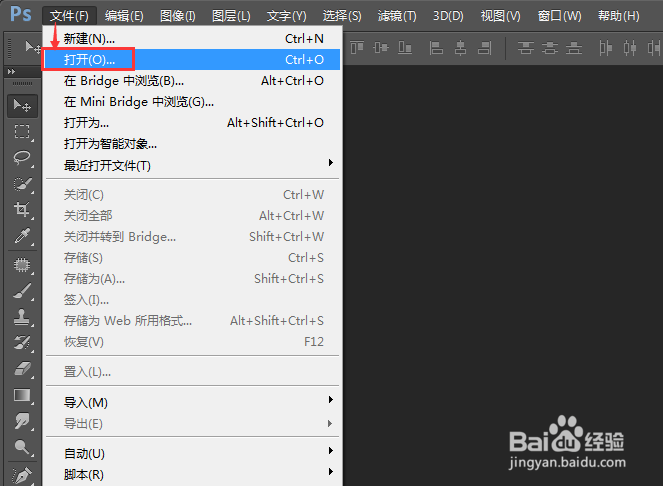
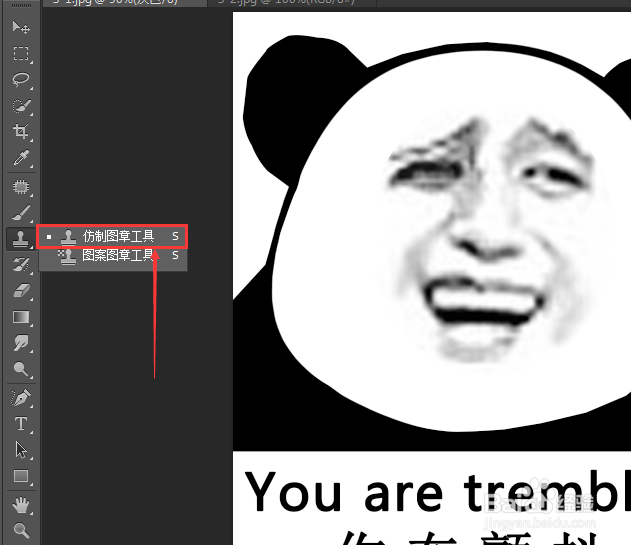
2、在正常模式下,调整画笔的大小,先按“Alt”键的同时鼠标左击图片的白色部分做出颜色选区,然后直接涂抹“金馆长”就去除了表情的脸部,反复不断操作就可以去除表情的脸部了。

3、然后切换到“尔康”童鞋的图片,点击工具栏的【矩形选框工具】,鼠标选中人物脸部的部分,尽量选中全部的脸部。

4、再点击右上角的【调整边缘...】,调整羽化值,去除旁边的没用部分,其他数值也可以根据需要调整的,完成点击确定就做好了“尔康”的脸部了。
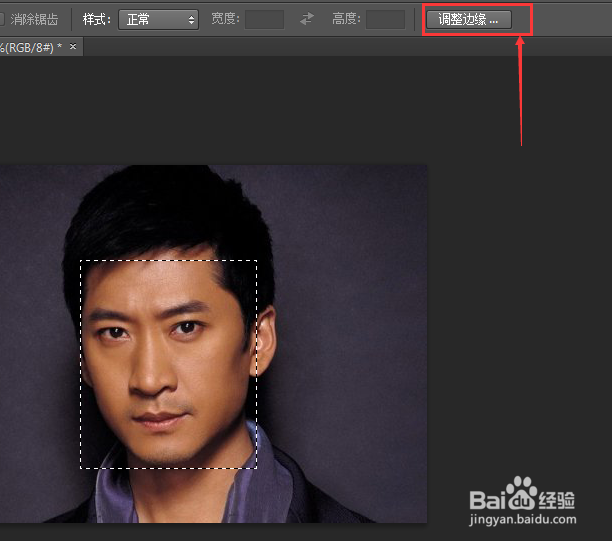

5、再来就直接把做好的脸直接拖到“金馆长”的脸里,我这里CS6软件直接就可以建立图层蒙版了。然后可以按组合键“Ctrl+T”进入自由变换状态,调整人物脸部的大小和位就女蒿鸳置,一定要和“金馆长”融合在一起,慢慢调整完成就可以点击右上角的对勾了。


6、接下来,打开“图像”菜单,点击【色阶】,输入数值调整色阶状态,记得一边调整一边看预览图,完成点击确定。【色阶】的快捷键:Ctrl+L
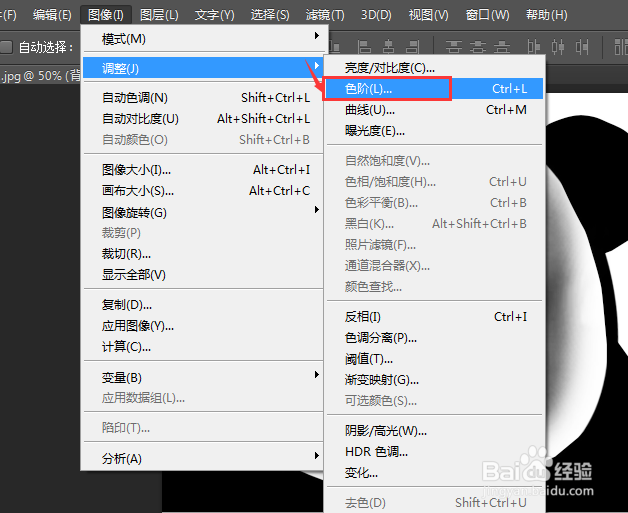

7、接下来就可以点击【橡皮擦工具】,在“画笔”模式下,调整不透明度和流量,然后鼠标左击就可以擦去“尔康”脸多出来的地方,让图片合成自然点。
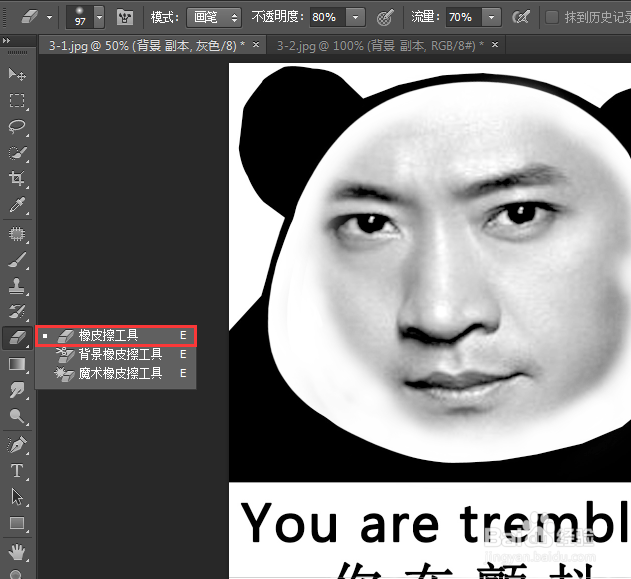
8、再打开【色阶】工具,调整色阶数据,尽量让人物图片做出发白的效果,可以自己随意来调整的,完成就确定吧。

9、最后,再使用【橡皮擦工具】擦去发黑的地方,慢慢调整人物图,要让人物和“金馆长”表情轮廓合二为一,看起来自然盼内溲铫点就行了,完事就可以保存啦~~也可以自己找些没有字的表情图来做,然后自己输入喜欢的搞笑文字就可以了。
